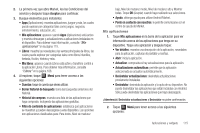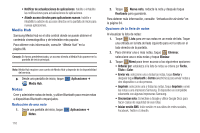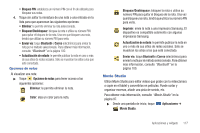Samsung GT-P7310/M16 User Manual (user Manual) (ver.f4) (Spanish(north America - Page 116
eBook
 |
View all Samsung GT-P7310/M16 manuals
Add to My Manuals
Save this manual to your list of manuals |
Page 116 highlights
3. Toque uno de los widgets para elegir una ciudad diferente a la que aparece en ese momento. eBook Esta aplicación le permite acceder a y leer libros en el dispositivo. ᮣ Desde una pantalla de inicio, toque Aplicaciones ➔ eBook. Aparecerá la pantalla principal de eBook. Opciones durante la lectura de un libro 1. Desde una pantalla de inicio, toque Aplicaciones ➔ eBook. 2. Toque la portada de un libro o el PDF para empezar a leerlo. Cuando aparezca el libro, deslice el dedo horizontalmente por la pantalla para voltear la página. 3. Toque la pantalla para que se muestren opciones que se pueden utilizar al leer un libro. • Hay opciones en la parte superior izquierda de la pantalla que le permiten resaltar texto, dibujar en la página, borrar dibujos o resaltes y configurar el bolígrafo y el resalte. • Hay opciones en la parte superior derecha de la pantalla que le permiten establecer la fuente y el tema, establecer la velocidad y el umbral del texto a voz, buscar texto en el libro y marcar páginas en el libro. Nota: La fuente y el tema está disponibles para libros, pero no para archivos PDF. 112 4. Toque sin soltar una palabra en el libro para que aparezcan las siguientes opciones: Copiar, Destacados, Notas y Buscar. Toque y arrastre cualquier pestaña para seleccionar más o menos texto. Seleccione Notas y utilice el teclado para crear una nota acerca del texto seleccionado. 5. Toque Menú para tener acceso a estas opciones: • Tabla de contenidos: muestra la tabla de contenidos del libro. Toque una entrada para ir a esa página en el libro. • Favoritos: muestra las páginas marcadas. Toque una entrada para ir a esa página en el libro. • Destacados: muestra las páginas en las que se haya resaltado texto. • Notas: muestra tanto las páginas en las que se hayan creado notas como el texto de las notas. • Dibujos: muestra las páginas en las que se hayan realizado dibujos. • Información: muestra información variedad acerca del libro, como el autor, formato, tamaño y fecha de descarga. Nota: Para Favoritos, Destacados, Notas y Dibujos, toque Eliminar y después toque entradas o Seleccionar todo para eliminar entradas. 6. Toque Atrás para regresar a la pantalla principal de eBook.